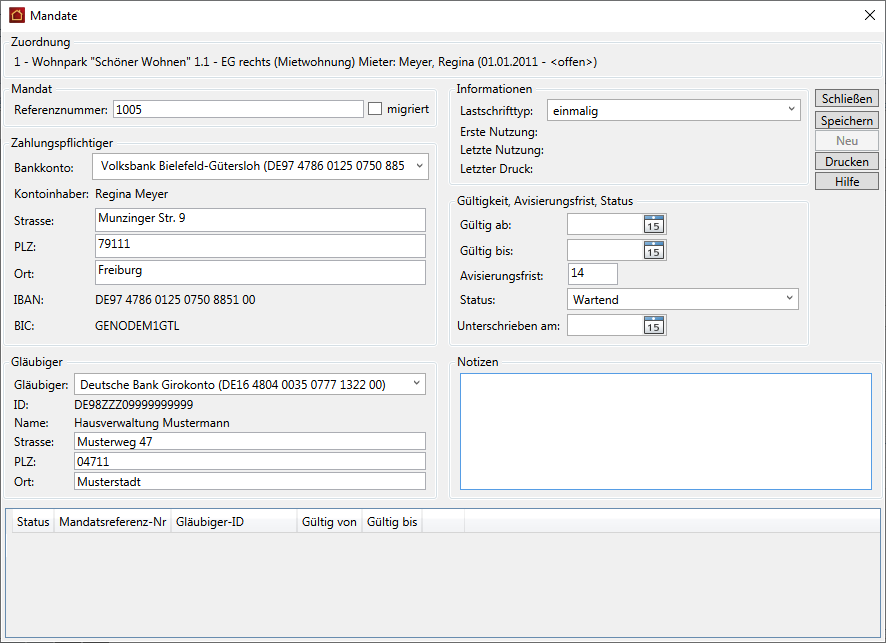Bei der Neuanlage des Mandats aus der Wohnung heraus sind alle Angaben zum Zahlungspflichtigen und Zahlungsempfänger bereits vorbelegt, so dass Sie nur wenige Eingaben machen müssen. Als Bankverbindung des Zahlungspflichtigen wird das im Mietvertrag ausgewählte Bankkonto vorgeschlagen. Besitzt das Gebäude mehrere Bankverbindungen, ist die Hauptbankverbindung des Gebäudes vorbelegt.
Folgende Felder müssen Sie prüfen und gegebenenfalls bearbeiten:
|
Mandat |
|
|
Referenznummer |
Das Programm schlägt eine vierstellige fortlaufende Nummer vor (beginnend mit 1000). Sie können die Mandatsreferenz-Nummer bearbeiten. Beachten Sie die folgenden Konventionen:
Beim Speichern des Mandats wird die Nummer auf Eindeutigkeit und auf die verwendeten Zeichen hin überprüft. |
|
migriert |
Das aktivierte Kontrollkästchen erlaubt eine Schnellaktivierung des Mandats ohne Rücklauf. Sie erhalten beim Speichern den Hinweis, dass das Mandat jetzt aktiv gesetzt wird und verwendet werden kann. Es werden fast alle Felder für die Bearbeitung gesperrt. Der Status des Mandats wechselt von Wartend auf Aktiv. Standardmäßig ist das Kontrollkästchen deaktiviert. Das SEPA-Mandat muss durch den Zahlungspflichtigen erteilt werden. |
|
Zahlungspflichtiger |
|
|
Hinweis |
Alle Angaben werden aus der Eigentümer- bzw. Mieteradresse ausgelesen. |
|
Bankkonto |
Hier wird die Bankverbindung angezeigt, die der Wohnung zugeordnet wurde. Sie können - wenn erforderlich - die Bankverbindung des Nutzers ändern. Es werden alle in der Adresse hinterlegten Bankverbindungen zur Auswahl angeboten. Wenn das Mandat aktiv gesetzt wurde, ist das Feld Bankkonto nicht sichtbar. IBAN und BIC des gewählten Bankkontos werden unterhalb der Anschrift angezeigt. |
|
Kontoinhaber |
Dieses Feld ist vorbelegt entsprechend den Angaben in der Bankverbindung, die der Adresse des Eigentümers oder Mieters zugeordnet ist. Wenn in der Bankverbindung kein Kontoinhaber angegeben wurde, enthält das Feld Kontoinhaber den Namen aus der Adresse. |
|
Anschrift |
Die Anschrift ist mit den Adressdaten des Vertragspartners vorbelegt.
|
|
Zahlungsempfänger |
|
|
Gläubiger |
Hier wird die Bankverbindung des Gebäudes angezeigt. Wurden dem Gebäude mehrere Bankverbindungen zugeordnet, wird die Hauptbankverbindung vorgeschlagen. Sie können über das Auswahllistenfeld eine andere Gebäude-Bankverbindung auswählen. Wenn das Mandat aktiv gesetzt wurde, ist das Feld Gläubiger nicht sichtbar. |
|
Gläubiger ID |
Hier wird die im gewählten Gebäudekonto hinterlegte Gläubiger-ID angezeigt. |
|
Name |
Im Feld Name ist der Kontoinhaber des Gebäudekontos ausgewiesen. |
|
Anschrift |
Die Anschrift des Gläubigers ist mit den Adressdaten des Verwalters vorbelegt. Die Anschrift des Verwalters wird über den Arbeitsbereich Verwalter gepflegt. Der Verwalter ist automatisch allen Gebäuden zugeordnet. Die Adressdaten können geändert werden. Name und Anschrift werden auf das SEPA-Formular zur Mitteilung der Mandatsreferenz-Nummer bzw. zur Erteilung des SEPA-Mandats aufgedruckt. Sollten der Name des Gläubigers (= Kontoinhaber des Gebäudekontos) nicht zur Adresse passen, müssen Sie dem Gebäude ein entsprechendes Gebäudekonto mit entsprechendem Kontoinhaber zuordnen. |
|
Informationen |
|
|
Lastschrifttyp
|
Hier wird der Lastschrifttyp zum SEPA-Mandat hinterlegt. Es werden die Lastschrifttypen einmalig, erstmalig und wiederholt unterschieden.
Bei neu angelegten SEPA-Mandaten werden Mehrfachlastschriften zu diesem Mandat mit dem Lastschrifttyp erstmalig angelegt. Sie werden mit der zweiten Lastschrift automatisch auf mehrmalig umgestellt. HINWEIS Nach der Umstellung auf die Lexware hausverwaltung 2023 besitzen alle SEPA-Mandate zunächst die Kennung einmalig. Sie müssen die SEPA-Mandate nun öffnen und den korrekten Lastschrifttyp auswählen. |
|
Hinweis |
Die Datumsfelder Erste Ausführung und Letzte Ausführung sind erst dann relevant, wenn das Mandat im Bereich des Zahlungsverkehrs verwendet wird. |
|
Erste Nutzung |
Hier wird das Datum eingetragen, an dem die erste Ausführung einer Lastschrift erfolgt ist. Grundsätzlich wird als Tag der Nutzung immer das Fälligkeitsdatum der Lastschrift eingetragen. Es ist hierbei unerheblich, ob der Lastschrifteinzug zu einem Erfolg geführt hat oder ob der Zahlungspflichtige der Lastschrift widersprochen hat. Die Mandatsnutzung wird auch eingetragen, wenn keine automatische Verbuchung der Einnahmen eingestellt wurde. Bei einer Erstlastschrift fallen erste und letzte Nutzung auf den gleichen Tag. Die beiden Felder Erste Nutzung und Letzte Nutzung enthalten folglich das gleiche Datum. |
|
Letzte Nutzung |
Bei allen folgenden Lastschriften wird das Feld Letzte Nutzung mit dem Fälligkeitsdatum aus dem zurückliegenden Lastschriftlauf überschrieben. Das Datum im Feld Erste Ausführung bleibt unverändert. |
|
Gültigkeit, Avisierungsfrist, Status |
|
|
Gültig ab |
Geben Sie hier ein, ab wann das Mandat gelten soll. Tragen Sie nichts ein, wird beim Speichern das Systemdatum eingesetzt. |
|
Gültig bis |
Der Gültigkeitszeitraum des Mandats kann hier limitiert werden. Er endet ansonsten automatisch 36 Monate nach dem Datum der letzten Verwendung. |
|
Avisierungsfrist |
Das Feld ist standardmäßig mit dem Wert 14 Tage vorbelegt. Diese Frist wird für die Pre-Notification benötigt. |
|
Status |
Hier wird der jeweilige Status des Mandats ausgewiesen. Bei der Neuanlage des SEPA-Mandats erhält das Mandat automatisch den Status wartend. Neue Mandate erhalten den Status aktiv, wenn das Formular zur Erteilung des SEPA-Mandats vorliegt. Über den Status wird auch dokumentiert, wenn einem Mandat widersprochen wurde oder wenn es infolge von Änderungen der Nutzerdaten oder der Gläubiger-ID ungültig wird. Mandate können auch inaktiv gesetzt werden. |
|
Unterschrieben am |
Hier wird das Datum eingetragen, an dem das Formular zur Erteilung des SEPA-Lastschriftmandats unterschrieben vom Zahlungspflichtigen vorliegt. Das eingetragene Datum darf nicht nach dem aktuellen Systemdatum liegen. Wurde im Mandat ein Gültig bis-Datum hinterlegt, muss das Unterschriftsdatum vor diesem Tag liegen. Mit der Unterschrift kann das Mandat abgeschlossen und durch das Speichern aktiv gesetzt werden (siehe unten). |